
<Nastavit kvalitu obrazu>
Všechna nastavení týkající se úpravy kvality obrazu jsou uvedena s popisem. Výchozí nastavení jsou označena křížkem ( ).
).
 ).
).

|
Hvězdičky (*)Nastavení označená hvězdičkou (*) nemusí být zobrazena v závislosti na používaném modelu, volitelných možnostech nebo dalších položkách nastavení.
|
<Autom. nastavení gradace>
Nastavte gradaci, sytost a barvu na výtiscích. Nastavení gradace
|
<Rychlé nastavení>
|
<Nastavení automatické korekce>
Nakonfigurujte nastavení, aby se automaticky provedla rychlá úprava gradace nebo korekce neshody barev.
<Autom. úprava obrazu pravidelně>
Zvolte, zda se má provádět automatická rychlá úprava gradace. Je-li zvolena možnost <Vypnuto>, rychlá úprava neprobíhá automaticky. Tuto úpravu lze také provést ručně (Rychlé nastavení).
|
<Vypnuto>
 <Při zapnutí hlavního vypínače>
<Po tisku první úlohy>
|
<Nabídka>  <Nastavení/Údržba>
<Nastavení/Údržba>  <Nastavit kvalitu obrazu>
<Nastavit kvalitu obrazu>  <Nastavení automatické korekce>
<Nastavení automatické korekce>  <Autom. úpr. obrazu pravidelně>
<Autom. úpr. obrazu pravidelně>  Vyberte <Vypnuto> nebo načasování úpravy
Vyberte <Vypnuto> nebo načasování úpravy 

 <Nastavení/Údržba>
<Nastavení/Údržba>  <Nastavit kvalitu obrazu>
<Nastavit kvalitu obrazu>  <Nastavení automatické korekce>
<Nastavení automatické korekce>  <Autom. úpr. obrazu pravidelně>
<Autom. úpr. obrazu pravidelně>  Vyberte <Vypnuto> nebo načasování úpravy
Vyberte <Vypnuto> nebo načasování úpravy 

<Korekce tisku neshody barev>/<Časování korekce tisku neshody barev>
Zvolte čas, při kterém se po zapnutí zařízení automaticky provede funkce Korekce tisku neshody barev. Tuto úpravu lze také provést ručně (Oprava neshody barev tisku).
|
<Po tisku první úlohy>
 <Při zapnutí hlavního vypínače>
|
<Nabídka>  <Nastavení/Údržba>
<Nastavení/Údržba>  <Nastavit kvalitu obrazu>
<Nastavit kvalitu obrazu>  <Nastavení automatické korekce>
<Nastavení automatické korekce>  <Korekce tisku neshody barev>/<Časování korekce tisku neshody barev>
<Korekce tisku neshody barev>/<Časování korekce tisku neshody barev>  Vyberte možnost <Po tisku první úlohy> nebo <Při zapnutí hlavního vypínače>
Vyberte možnost <Po tisku první úlohy> nebo <Při zapnutí hlavního vypínače> 

 <Nastavení/Údržba>
<Nastavení/Údržba>  <Nastavit kvalitu obrazu>
<Nastavit kvalitu obrazu>  <Nastavení automatické korekce>
<Nastavení automatické korekce>  <Korekce tisku neshody barev>/<Časování korekce tisku neshody barev>
<Korekce tisku neshody barev>/<Časování korekce tisku neshody barev>  Vyberte možnost <Po tisku první úlohy> nebo <Při zapnutí hlavního vypínače>
Vyberte možnost <Po tisku první úlohy> nebo <Při zapnutí hlavního vypínače> 

<Korekce tisku neshody barev>
Tuto funkci použijte, pokud se obrázek rozmazal kvůli posunu barev. Oprava neshody barev tisku
<Úprava polohy tisku>
Upravte polohu tisku pro každý zdroj papíru. Polohu tisku lze upravit v rozsahu od -5,0 mm až +5,0 mm v krocích po 0,1 mm. Nastavení pozice tisku
|
<Víceúčelová přihrádka>
<Upravit svisle (přední strana)>
-5,0 až 0,0
 až +5,0 (mm) až +5,0 (mm)<Upravit vodorovně (přední strana)>
-5,0 až 0,0
 až +5,0 (mm) až +5,0 (mm)<Upravit svisle (zadní strana)>*
-5,0 až 0,0
 až +5,0 (mm) až +5,0 (mm)<Upravit vodorovně (zad. str.)>*
-5,0 až 0,0
 až +5,0 (mm) až +5,0 (mm)
<Zásuvka 1>
<Upravit svisle (přední strana)>
-5,0 až 0,0
 až +5,0 (mm) až +5,0 (mm)<Upravit vodorovně (přední strana)>
-5,0 až 0,0
 až +5,0 (mm) až +5,0 (mm)<Upravit svisle (zadní strana)>*
-5,0 až 0,0
 až +5,0 (mm) až +5,0 (mm)<Upravit vodorovně (zad. str.)>*
-5,0 až 0,0
 až +5,0 (mm) až +5,0 (mm)
<Zásuvka 2>
*
<Upravit svisle (přední strana)>
-5,0 až 0,0
 až +5,0 (mm) až +5,0 (mm)<Upravit vodorovně (přední strana)>
-5,0 až 0,0
 až +5,0 (mm) až +5,0 (mm)<Upravit svisle (zadní strana)>
-5,0 až 0,0
 až +5,0 (mm) až +5,0 (mm)<Upravit vodorovně (zad. str.)>
-5,0 až 0,0
 až +5,0 (mm) až +5,0 (mm) |
<Speciální zpracování>
Pokud nejsou výsledky tisku na speciální typy papíru uspokojivé, následující nastavení může kvalitu výtisků zlepšit.
<Speciální zpracování papíru>
Při tisku na zadní stranu potištěného papíru, hrubý papír či obálky se mohou výsledky tisku zlepšit úpravou následujících nastavení.
<Ruč. tisk na zad. str. (jen 2str.)>
Jsou-li výtisky na zadní straně potištěného papíru příliš světlé, vyberte možnost <Zap>. Toto nastavení můžete zadat zvlášť pro jednotlivé zdroje papíru.
|
<Víceúčelová přihrádka>
<Vyp>
 <Zap>
<Zásuvka 1>
<Vyp>
 <Zap>
<Zásuvka 2>
*
<Vyp>
 <Zap>
|
Model s dotykovým panelem
<Nabídka>  <Nastavení/Údržba>
<Nastavení/Údržba>  <Nastavit kvalitu obrazu>
<Nastavit kvalitu obrazu>  <Speciální zpracování>
<Speciální zpracování>  <Speciální zpracování papíru>
<Speciální zpracování papíru>  <Ruční tisk na zad. str (jen pro 2str.)>
<Ruční tisk na zad. str (jen pro 2str.)>  Vyberte <Zap> ve zdroji papíru, který se má nastavit
Vyberte <Zap> ve zdroji papíru, který se má nastavit  <Použít>
<Použít>  <Ano>
<Ano> 

 <Nastavení/Údržba>
<Nastavení/Údržba>  <Nastavit kvalitu obrazu>
<Nastavit kvalitu obrazu>  <Speciální zpracování>
<Speciální zpracování>  <Speciální zpracování papíru>
<Speciální zpracování papíru>  <Ruční tisk na zad. str (jen pro 2str.)>
<Ruční tisk na zad. str (jen pro 2str.)>  Vyberte <Zap> ve zdroji papíru, který se má nastavit
Vyberte <Zap> ve zdroji papíru, který se má nastavit  <Použít>
<Použít>  <Ano>
<Ano> 

Model s černobílým panelem LCD
<Nabídka>  <Nastavení/Údržba>
<Nastavení/Údržba>  <Nastavit kvalitu obrazu>
<Nastavit kvalitu obrazu>  <Speciální zpracování>
<Speciální zpracování>  <Speciální zpracování papíru>
<Speciální zpracování papíru>  <Ruční tisk na zad. str (jen pro 2str.)>
<Ruční tisk na zad. str (jen pro 2str.)>  Vyberte zdroj papíru
Vyberte zdroj papíru  <Zapnuto>
<Zapnuto> 



 <Nastavení/Údržba>
<Nastavení/Údržba>  <Nastavit kvalitu obrazu>
<Nastavit kvalitu obrazu>  <Speciální zpracování>
<Speciální zpracování>  <Speciální zpracování papíru>
<Speciální zpracování papíru>  <Ruční tisk na zad. str (jen pro 2str.)>
<Ruční tisk na zad. str (jen pro 2str.)>  Vyberte zdroj papíru
Vyberte zdroj papíru  <Zapnuto>
<Zapnuto> 




Pokud nastavíte hodnotu <Zap>, může být ovlivněna kvalita obrazu nebo může dojít k uvíznutí papíru, pokud uběhne jistá doba po vytištění přední strany, nebo v závislosti na vlhkosti okolí.
<Režim papíru s hrubým povrchem>
Při tisku na hrubý papír, zvlášť pokud se barevné obrázky tisknout příliš světlé, vyberte možnost <Zap>. Nastavení můžete zadat zvlášť pro jednotlivé zdroje papíru.
|
<Víceúčelová přihrádka>
<Vyp>
 <Zap>
<Zásuvka 1>
<Vyp>
 <Zap>
<Zásuvka 2>
*
<Vyp>
 <Zap>
|
Model s dotykovým panelem
<Nabídka>  <Nastavení/Údržba>
<Nastavení/Údržba>  <Nastavit kvalitu obrazu>
<Nastavit kvalitu obrazu>  <Speciální zpracování>
<Speciální zpracování>  <Speciální zpracování papíru>
<Speciální zpracování papíru>  <Režim papíru s hrubým povrchem>
<Režim papíru s hrubým povrchem>  Vyberte <Zap> ve zdroji papíru, který se má nastavit
Vyberte <Zap> ve zdroji papíru, který se má nastavit  <Použít>
<Použít>  <Ano>
<Ano> 

 <Nastavení/Údržba>
<Nastavení/Údržba>  <Nastavit kvalitu obrazu>
<Nastavit kvalitu obrazu>  <Speciální zpracování>
<Speciální zpracování>  <Speciální zpracování papíru>
<Speciální zpracování papíru>  <Režim papíru s hrubým povrchem>
<Režim papíru s hrubým povrchem>  Vyberte <Zap> ve zdroji papíru, který se má nastavit
Vyberte <Zap> ve zdroji papíru, který se má nastavit  <Použít>
<Použít>  <Ano>
<Ano> 

Model s černobílým panelem LCD
<Nabídka>  <Nastavení/Údržba>
<Nastavení/Údržba>  <Nastavit kvalitu obrazu>
<Nastavit kvalitu obrazu>  <Speciální zpracování>
<Speciální zpracování>  <Speciální zpracování papíru>
<Speciální zpracování papíru>  <Režim papíru s hrubým povrchem>
<Režim papíru s hrubým povrchem>  Vyberte zdroj papíru
Vyberte zdroj papíru  <Zapnuto>
<Zapnuto> 



 <Nastavení/Údržba>
<Nastavení/Údržba>  <Nastavit kvalitu obrazu>
<Nastavit kvalitu obrazu>  <Speciální zpracování>
<Speciální zpracování>  <Speciální zpracování papíru>
<Speciální zpracování papíru>  <Režim papíru s hrubým povrchem>
<Režim papíru s hrubým povrchem>  Vyberte zdroj papíru
Vyberte zdroj papíru  <Zapnuto>
<Zapnuto> 




Pokud nastavíte hodnotu <Zap>, může se snížit rychlost tisku nebo může být ovlivněna kvalita obrazu.
<Ochrana chlopně obálky>/<Režim snížení lepivosti obálek>
Pokud se chlopně obálky lepí při tisku k tělu obálky, vyberte možnost <Zapnuto>.
|
<Vypnuto>
 <Zapnuto>
|
<Nabídka>  <Nastavení/Údržba>
<Nastavení/Údržba>  <Nastavit kvalitu obrazu>
<Nastavit kvalitu obrazu>  <Speciální zpracování>
<Speciální zpracování>  <Speciální zpracování papíru>
<Speciální zpracování papíru>  <Ochrana chlopně obálky>/<Režim snížení lepivosti obálek>
<Ochrana chlopně obálky>/<Režim snížení lepivosti obálek>  <Zapnuto>
<Zapnuto>  <Ano> (
<Ano> ( )
) 

 <Nastavení/Údržba>
<Nastavení/Údržba>  <Nastavit kvalitu obrazu>
<Nastavit kvalitu obrazu>  <Speciální zpracování>
<Speciální zpracování>  <Speciální zpracování papíru>
<Speciální zpracování papíru>  <Ochrana chlopně obálky>/<Režim snížení lepivosti obálek>
<Ochrana chlopně obálky>/<Režim snížení lepivosti obálek>  <Zapnuto>
<Zapnuto>  <Ano> (
<Ano> ( )
) 


Pokud nastavíte hodnotu <Zap>, nemusí být toner dostatečně zafixován, což bude způsobovat vybledlé výtisky.
<Korekce pomačkání papíru>
Výtisky mohou být zmačkané v závislosti na použitém papíru. V takovém případě může nastavení této položky vyřešit tento problém. Účinek vylepšení je silnější s nastavením <Režim 2> než s nastavením <Režim 1>.
|
<Vypnuto>
 <Režim 1>
<Režim 2>
|
<Nabídka>  <Nastavení/Údržba>
<Nastavení/Údržba>  <Nastavit kvalitu obrazu>
<Nastavit kvalitu obrazu>  <Speciální zpracování>
<Speciální zpracování>  <Speciální zpracování papíru>
<Speciální zpracování papíru>  <Korekce pomačkání papíru>
<Korekce pomačkání papíru>  Vyberte režim
Vyberte režim  <Ano> (
<Ano> ( )
) 

 <Nastavení/Údržba>
<Nastavení/Údržba>  <Nastavit kvalitu obrazu>
<Nastavit kvalitu obrazu>  <Speciální zpracování>
<Speciální zpracování>  <Speciální zpracování papíru>
<Speciální zpracování papíru>  <Korekce pomačkání papíru>
<Korekce pomačkání papíru>  Vyberte režim
Vyberte režim  <Ano> (
<Ano> ( )
) 


Pro LBP664Cx / LBP663Cdw
Toto nastavení je funkční pro běžný papír a tenký papír.
Nastavení většího efektu zlepšení může mít za následek vybledlé výtisky nebo nižší rychlost tisku.
Pro LBP623Cdw / LBP621Cw
Nastavení <Režim 1> je efektivní pro obálky a <Režim 2> pro obálky a tenký papír.
Když je zadáno nastavení <Režim 1> nebo <Režim 2>, vytištěné obrazy mohou být rozmazané.
<Korekce zkroucení papíru>
Pokud se potištěný papír vlní, nastavte tuto položku. Účinek vylepšení je silnější s nastavením <Režim 2> než s nastavením <Režim 1>. Nejprve zkuste nastavení <Režim 1>.
|
<Vypnuto>
 <Režim 1>
<Režim 2>
|
<Nabídka>  <Nastavení/Údržba>
<Nastavení/Údržba>  <Nastavit kvalitu obrazu>
<Nastavit kvalitu obrazu>  <Speciální zpracování>
<Speciální zpracování>  <Speciální zpracování papíru>
<Speciální zpracování papíru>  <Korekce zkroucení papíru>
<Korekce zkroucení papíru>  Vyberte režim
Vyberte režim  <Ano> (
<Ano> ( )
) 

 <Nastavení/Údržba>
<Nastavení/Údržba>  <Nastavit kvalitu obrazu>
<Nastavit kvalitu obrazu>  <Speciální zpracování>
<Speciální zpracování>  <Speciální zpracování papíru>
<Speciální zpracování papíru>  <Korekce zkroucení papíru>
<Korekce zkroucení papíru>  Vyberte režim
Vyberte režim  <Ano> (
<Ano> ( )
) 


Nastavení většího efektu zlepšení může mít za následek vybledlé výtisky nebo nižší rychlost tisku.
<Snížit lepivost pap. na výstupu>/<Snížit lepivost papíru na výstupu> *
Při oboustranném barevném tisku se může papír slepit na výstupu. Nastavením hodnoty <Zapnuto> se sníží rychlost tisku, což sníží lepivost výtisků, které se mohou snadno slepit.
LBP664Cx / LBP663Cdw
|
<Vypnuto>
<Zapnuto>
 |
LBP623Cdw
|
<Vypnuto>
 <Zapnuto>
|
<Nabídka>  <Nastavení/Údržba>
<Nastavení/Údržba>  <Nastavit kvalitu obrazu>
<Nastavit kvalitu obrazu>  <Speciální zpracování>
<Speciální zpracování>  <Snížit lepivost pap. na výstupu>/<Snížit lepivost papíru na výstupu>
<Snížit lepivost pap. na výstupu>/<Snížit lepivost papíru na výstupu>  <Zapnuto>
<Zapnuto>  <Ano> (
<Ano> ( )
) 

 <Nastavení/Údržba>
<Nastavení/Údržba>  <Nastavit kvalitu obrazu>
<Nastavit kvalitu obrazu>  <Speciální zpracování>
<Speciální zpracování>  <Snížit lepivost pap. na výstupu>/<Snížit lepivost papíru na výstupu>
<Snížit lepivost pap. na výstupu>/<Snížit lepivost papíru na výstupu>  <Zapnuto>
<Zapnuto>  <Ano> (
<Ano> ( )
) 

<Režim vysoké vlhkosti>
Pokud se zařízení používá v prostředí s vysokou vlhkostí, může být hustota tisku nerovnoměrná. V takovém případě může nastavení této položky na hodnotu <Zapnuto> vyřešit tento problém.
|
<Vypnuto>
 <Zapnuto>
|
<Nabídka>  <Nastavení/Údržba>
<Nastavení/Údržba>  <Nastavit kvalitu obrazu>
<Nastavit kvalitu obrazu>  <Speciální zpracování>
<Speciální zpracování>  <Režim vysoké vlhkosti>
<Režim vysoké vlhkosti>  <Zapnuto>
<Zapnuto>  <Ano> (
<Ano> ( )
) 

 <Nastavení/Údržba>
<Nastavení/Údržba>  <Nastavit kvalitu obrazu>
<Nastavit kvalitu obrazu>  <Speciální zpracování>
<Speciální zpracování>  <Režim vysoké vlhkosti>
<Režim vysoké vlhkosti>  <Zapnuto>
<Zapnuto>  <Ano> (
<Ano> ( )
) 


|
|
Pokud nastavíte hodnotu <Zapnuto> a používáte zařízení v prostředí s nízkou vlhkostí, mohou být vytištěné obrazy a text rozmazané.
|
<Režim nízké vlhkosti>
Pokud používáte zařízení v prostředí s nízkou vlhkostí, mohou být vytištěné obrazy a text rozmazané. V takovém případě může nastavení této položky na hodnotu <Zapnuto> vyřešit tento problém.
|
<Vypnuto>
 <Zapnuto>
|
<Nabídka>  <Nastavení/Údržba>
<Nastavení/Údržba>  <Nastavit kvalitu obrazu>
<Nastavit kvalitu obrazu>  <Speciální zpracování>
<Speciální zpracování>  <Režim nízké vlhkosti>
<Režim nízké vlhkosti>  <Zapnuto>
<Zapnuto>  <Ano> (
<Ano> ( )
) 

 <Nastavení/Údržba>
<Nastavení/Údržba>  <Nastavit kvalitu obrazu>
<Nastavit kvalitu obrazu>  <Speciální zpracování>
<Speciální zpracování>  <Režim nízké vlhkosti>
<Režim nízké vlhkosti>  <Zapnuto>
<Zapnuto>  <Ano> (
<Ano> ( )
) 


|
|
Jestliže nastavíte hodnotu <Zapnuto>, může být hustota tisku nižší nebo nerovnoměrná, když se zařízení používá v prostředí s vysokou vlhkostí.
|
<Oprava horkého offsetu 1> *
Pokud se na výtisku objevuje na stejné stránce zdvojený obraz, může nastavení této položky na hodnotu <Zapnuto> vyřešit tento problém.
|
<Vypnuto>
 <Zapnuto>
|
<Nabídka>  <Nastavení/Údržba>
<Nastavení/Údržba>  <Nastavit kvalitu obrazu>
<Nastavit kvalitu obrazu>  <Speciální zpracování>
<Speciální zpracování>  <Oprava horkého offsetu 1>
<Oprava horkého offsetu 1>  <Zapnuto>
<Zapnuto>  <Ano> (
<Ano> ( )
) 

 <Nastavení/Údržba>
<Nastavení/Údržba>  <Nastavit kvalitu obrazu>
<Nastavit kvalitu obrazu>  <Speciální zpracování>
<Speciální zpracování>  <Oprava horkého offsetu 1>
<Oprava horkého offsetu 1>  <Zapnuto>
<Zapnuto>  <Ano> (
<Ano> ( )
) 


|
|
Pokud nastavíte hodnotu <Zapnuto>, nemusí být toner dostatečně zafixován, což bude způsobovat vybledlé výtisky.
|
<Oprava horkého offsetu 2>
Pokud je při nepřetržitém tisku zahrnuto vytváření zdvojených obrazů, může nastavení této položky na hodnotu <Zapnuto> vyřešit tento problém.
|
<Vypnuto>
 <Zapnuto>
|
<Nabídka>  <Nastavení/Údržba>
<Nastavení/Údržba>  <Nastavit kvalitu obrazu>
<Nastavit kvalitu obrazu>  <Speciální zpracování>
<Speciální zpracování>  <Oprava horkého offsetu 2>
<Oprava horkého offsetu 2>  <Zapnuto>
<Zapnuto>  <Ano> (
<Ano> ( )
) 

 <Nastavení/Údržba>
<Nastavení/Údržba>  <Nastavit kvalitu obrazu>
<Nastavit kvalitu obrazu>  <Speciální zpracování>
<Speciální zpracování>  <Oprava horkého offsetu 2>
<Oprava horkého offsetu 2>  <Zapnuto>
<Zapnuto>  <Ano> (
<Ano> ( )
) 


|
|
Jestliže nastavíte hodnotu <Zapnuto>, může být hustota tisku nerovnoměrná.
|
<Pravidelně čistit fixační sestavu>/<Pravidelně čistit fixační sestavu> *
Pokud je fixační sestava špinavá, mohou se hrany papíru ušpinit. V takovém případě může změna nastavení této položky vyřešit tento problém. Čím vyšší úroveň určíte, tím vyšší bude četnost pravidelného čištění.
|
<Auto>
 <Úroveň 1>
<Úroveň 2>
<Úroveň 3>
|
<Nabídka>  <Nastavení/Údržba>
<Nastavení/Údržba>  <Nastavit kvalitu obrazu>
<Nastavit kvalitu obrazu>  <Speciální zpracování>
<Speciální zpracování>  <Pravidelně čistit fixační sestavu>/<Pravidelně čistit fixační sestavu>
<Pravidelně čistit fixační sestavu>/<Pravidelně čistit fixační sestavu>  Vyberte úroveň
Vyberte úroveň  <Ano> (
<Ano> ( )
) 

 <Nastavení/Údržba>
<Nastavení/Údržba>  <Nastavit kvalitu obrazu>
<Nastavit kvalitu obrazu>  <Speciální zpracování>
<Speciální zpracování>  <Pravidelně čistit fixační sestavu>/<Pravidelně čistit fixační sestavu>
<Pravidelně čistit fixační sestavu>/<Pravidelně čistit fixační sestavu>  Vyberte úroveň
Vyberte úroveň  <Ano> (
<Ano> ( )
) 


|
|
Když nastavíte vyšší úroveň, může být rychlost tisku nižší.
|
<Auto. čištění fixační sestavy> *
Pokud je fixační sestava špinavá, mohou se ušpinit hrany nebo zadní strana papíru. Můžete nakonfigurovat, aby probíhalo automatické čištění fixační sestavy, čímž se předejde vzniku šmouh. Když je nastavena volba <Zapnuto>, při každém provedení čištění se vytiskne list papíru. Nakonfigurujte, aby podání papíru probíhalo ze zdroje papíru, do kterého je vložen papír použitelný k čištění.
|
<Vypnuto>

<Zapnuto>
<Víceúčelová přihrádka>
<Vyp>
<Zap>
 <Zásuvka 1>
<Vyp>
<Zap>
 <Zásuvka 2>*
<Vyp>
<Zap>
 |
<Nabídka>  <Nastavení/Údržba>
<Nastavení/Údržba>  <Nastavit kvalitu obrazu>
<Nastavit kvalitu obrazu>  <Speciální zpracování>
<Speciální zpracování>  <Auto. čištění fixační sestavy>
<Auto. čištění fixační sestavy>  <Zapnuto>
<Zapnuto>  <Ano> (
<Ano> ( )
)  Nastavte dostupné zdroje papíru na <Zap>
Nastavte dostupné zdroje papíru na <Zap>  <Použít>
<Použít> 

 <Nastavení/Údržba>
<Nastavení/Údržba>  <Nastavit kvalitu obrazu>
<Nastavit kvalitu obrazu>  <Speciální zpracování>
<Speciální zpracování>  <Auto. čištění fixační sestavy>
<Auto. čištění fixační sestavy>  <Zapnuto>
<Zapnuto>  <Ano> (
<Ano> ( )
)  Nastavte dostupné zdroje papíru na <Zap>
Nastavte dostupné zdroje papíru na <Zap>  <Použít>
<Použít> 


|
|
K čištění lze používat následující papír.
Velikosti papíru: A4/Letter
Typy papíru: Běžný 1 až 3/Recyklovaný 1 nebo 2
|
<Sníž. ros. (1st.->2st. tisk)>/<Režim snížení rosení (1->2stranný tisk)> *
Při provádění oboustranného tisku po jednostranném tisku mohou být vytištěné obrazy nezřetelné z důvodu kondenzace vlhkosti. V takovém případě může nastavení hodnoty <Zapnuto> vyřešit tento problém.
|
<Vypnuto>
<Zapnuto>
 |
<Nabídka>  <Nastavení/Údržba>
<Nastavení/Údržba>  <Nastavit kvalitu obrazu>
<Nastavit kvalitu obrazu>  <Speciální zpracování>
<Speciální zpracování>  <Sníž. ros. (1st.->2st. tisk)>/<Režim snížení rosení (1->2stranný tisk)>
<Sníž. ros. (1st.->2st. tisk)>/<Režim snížení rosení (1->2stranný tisk)>  <Zapnuto>
<Zapnuto>  <Ano> (
<Ano> ( )
) 

 <Nastavení/Údržba>
<Nastavení/Údržba>  <Nastavit kvalitu obrazu>
<Nastavit kvalitu obrazu>  <Speciální zpracování>
<Speciální zpracování>  <Sníž. ros. (1st.->2st. tisk)>/<Režim snížení rosení (1->2stranný tisk)>
<Sníž. ros. (1st.->2st. tisk)>/<Režim snížení rosení (1->2stranný tisk)>  <Zapnuto>
<Zapnuto>  <Ano> (
<Ano> ( )
) 


|
|
Pokud nastavíte hodnotu <Zapnuto>, může být rychlost tisku nižší.
|
<Sníž. rosení (Ros. 2st. tisk)>/<Režim snížení rosení (2stranný tisk)> *
Jestliže jsou vytištěné obrazy při provádění oboustranného tisku bledé z důvodu kondenzace vlhkosti, nastavení na jinou hodnotu než <Vypnuto> může tento problém vyřešit.
LBP664Cx / LBP663Cdw
|
<Vypnuto>
<Režim 1>
 <Režim 2>
|
LBP623Cdw
|
<Vypnuto>
 <Zapnuto>
|
<Nabídka>  <Nastavení/Údržba>
<Nastavení/Údržba>  <Nastavit kvalitu obrazu>
<Nastavit kvalitu obrazu>  <Speciální zpracování>
<Speciální zpracování>  <Sníž. rosení (Ros. 2st. tisk)>/<Režim snížení rosení (2stranný tisk)>
<Sníž. rosení (Ros. 2st. tisk)>/<Režim snížení rosení (2stranný tisk)>  Vyberte položku
Vyberte položku  <Ano> (
<Ano> ( )
) 

 <Nastavení/Údržba>
<Nastavení/Údržba>  <Nastavit kvalitu obrazu>
<Nastavit kvalitu obrazu>  <Speciální zpracování>
<Speciální zpracování>  <Sníž. rosení (Ros. 2st. tisk)>/<Režim snížení rosení (2stranný tisk)>
<Sníž. rosení (Ros. 2st. tisk)>/<Režim snížení rosení (2stranný tisk)>  Vyberte položku
Vyberte položku  <Ano> (
<Ano> ( )
) 


|
|
U zařízení LBP664Cx / LBP663Cdw je účinek vylepšení silnější s nastavením <Režim 2> než s nastavením <Režim 1>.
Pokud nastavíte hodnotu jinou než <Vypnuto>, může být tisk vybledlý nebo rychlost tisku nižší.
|
<Oprava nerovnoměrného lesku> *
Jestliže dochází k nerovnoměrnosti lesku na přední straně papíru, nastavení na hodnotu <Zapnuto> může tento problém vyřešit.
|
<Vypnuto>
 <Zapnuto>
|
<Nabídka>  <Nastavení/Údržba>
<Nastavení/Údržba>  <Nastavit kvalitu obrazu>
<Nastavit kvalitu obrazu>  <Speciální zpracování>
<Speciální zpracování>  <Oprava nerovnoměrného lesku>
<Oprava nerovnoměrného lesku>  <Zapnuto>
<Zapnuto>  <Ano> (
<Ano> ( )
) 

 <Nastavení/Údržba>
<Nastavení/Údržba>  <Nastavit kvalitu obrazu>
<Nastavit kvalitu obrazu>  <Speciální zpracování>
<Speciální zpracování>  <Oprava nerovnoměrného lesku>
<Oprava nerovnoměrného lesku>  <Zapnuto>
<Zapnuto>  <Ano> (
<Ano> ( )
) 


|
|
Pokud nastavíte hodnotu <Zapnuto>, nemusí být toner dostatečně zafixován, což bude způsobovat vybledlé výtisky.
|
<Opr. prázd. na zad. str. pap.>/<Opravit prázdno na zadní straně papíru> *
Při provádění oboustranného tisku na tenký papír může dojít k vynechání toneru na zadní straně papíru u předního okraje. V takovém případě může nastavení této položky na hodnotu <Zapnuto> vyřešit tento problém.
|
<Vypnuto>
 <Zapnuto>
|
<Nabídka>  <Nastavení/Údržba>
<Nastavení/Údržba>  <Nastavit kvalitu obrazu>
<Nastavit kvalitu obrazu>  <Speciální zpracování>
<Speciální zpracování>  <Opr. prázd. na zad. str. pap.>/<Opravit prázdno na zadní straně papíru>
<Opr. prázd. na zad. str. pap.>/<Opravit prázdno na zadní straně papíru>  <Zapnuto>
<Zapnuto>  <Ano> (
<Ano> ( )
) 

 <Nastavení/Údržba>
<Nastavení/Údržba>  <Nastavit kvalitu obrazu>
<Nastavit kvalitu obrazu>  <Speciální zpracování>
<Speciální zpracování>  <Opr. prázd. na zad. str. pap.>/<Opravit prázdno na zadní straně papíru>
<Opr. prázd. na zad. str. pap.>/<Opravit prázdno na zadní straně papíru>  <Zapnuto>
<Zapnuto>  <Ano> (
<Ano> ( )
) 


|
|
Jestliže nastavíte hodnotu <Zapnuto>, může být ovlivněna kvalita tisku.
|
<Oprava prázdna> *
Pokud při tisku na tenký papír dochází k vynechávání toneru na předním okraji papíru, nastavení na hodnotu <Zapnuto> může tento problém vyřešit.
|
<Vypnuto>
 <Zapnuto>
|
<Nabídka>  <Nastavení/Údržba>
<Nastavení/Údržba>  <Nastavit kvalitu obrazu>
<Nastavit kvalitu obrazu>  <Speciální zpracování>
<Speciální zpracování>  <Oprava prázdna>
<Oprava prázdna>  <Zapnuto>
<Zapnuto>  <Ano> (
<Ano> ( )
) 

 <Nastavení/Údržba>
<Nastavení/Údržba>  <Nastavit kvalitu obrazu>
<Nastavit kvalitu obrazu>  <Speciální zpracování>
<Speciální zpracování>  <Oprava prázdna>
<Oprava prázdna>  <Zapnuto>
<Zapnuto>  <Ano> (
<Ano> ( )
) 


|
|
Jestliže nastavíte hodnotu <Zapnuto>, mohou být výtisky vybledlé.
|
<Omezit vzorek vodních kapek>/<Zabránění kapkovému vzorku>
Pokud je hustota tisku nerovnoměrná takovým způsobem, že výtisk vypadá jako vzor kapek vody, nastavení této položky na hodnotu <Zapnuto> může tento problém vyřešit.
|
<Vypnuto>
 <Zapnuto>
|
<Nabídka>  <Nastavení/Údržba>
<Nastavení/Údržba>  <Nastavit kvalitu obrazu>
<Nastavit kvalitu obrazu>  <Speciální zpracování>
<Speciální zpracování>  <Omezit vzorek vodních kapek>/<Zabránění kapkovému vzorku>
<Omezit vzorek vodních kapek>/<Zabránění kapkovému vzorku>  <Zapnuto>
<Zapnuto>  <Ano> (
<Ano> ( )
) 

 <Nastavení/Údržba>
<Nastavení/Údržba>  <Nastavit kvalitu obrazu>
<Nastavit kvalitu obrazu>  <Speciální zpracování>
<Speciální zpracování>  <Omezit vzorek vodních kapek>/<Zabránění kapkovému vzorku>
<Omezit vzorek vodních kapek>/<Zabránění kapkovému vzorku>  <Zapnuto>
<Zapnuto>  <Ano> (
<Ano> ( )
) 


|
|
Jestliže nastavíte hodnotu <Zapnuto>, může být ovlivněna kvalita tisku.
|
<Opr. pošk. obr.prachem papíru>/<Opravit obrázek poškozený papír. prachem> *
Používání papíru obsahujícího velké množství papírového prachu může mít za následek vybledlý nebo pruhovaný tisk. V takovém případě může nastavení této položky na hodnotu <Zapnuto> vyřešit tento problém.
|
<Vypnuto>
 <Zapnuto>
|
<Nabídka>  <Nastavení/Údržba>
<Nastavení/Údržba>  <Nastavit kvalitu obrazu>
<Nastavit kvalitu obrazu>  <Speciální zpracování>
<Speciální zpracování>  <Opr. pošk. obr.prachem papíru>/<Opravit obrázek poškozený papír. prachem>
<Opr. pošk. obr.prachem papíru>/<Opravit obrázek poškozený papír. prachem>  <Zapnuto>
<Zapnuto>  <Ano> (
<Ano> ( )
) 

 <Nastavení/Údržba>
<Nastavení/Údržba>  <Nastavit kvalitu obrazu>
<Nastavit kvalitu obrazu>  <Speciální zpracování>
<Speciální zpracování>  <Opr. pošk. obr.prachem papíru>/<Opravit obrázek poškozený papír. prachem>
<Opr. pošk. obr.prachem papíru>/<Opravit obrázek poškozený papír. prachem>  <Zapnuto>
<Zapnuto>  <Ano> (
<Ano> ( )
) 


|
|
Pokud nastavíte hodnotu <Zapnuto>, může být rychlost tisku nižší.
|
<Ochrana před zamlžením>
Jestliže jsou bílé oblasti lehce zabarvené, může nastavení této položky na hodnotu <Zapnuto> vyřešit tento problém.
|
<Vypnuto>
 <Zapnuto>
|
<Nabídka>  <Nastavení/Údržba>
<Nastavení/Údržba>  <Nastavit kvalitu obrazu>
<Nastavit kvalitu obrazu>  <Speciální zpracování>
<Speciální zpracování>  <Ochrana před zamlžením>
<Ochrana před zamlžením>  <Zapnuto>
<Zapnuto>  <Ano> (
<Ano> ( )
) 

 <Nastavení/Údržba>
<Nastavení/Údržba>  <Nastavit kvalitu obrazu>
<Nastavit kvalitu obrazu>  <Speciální zpracování>
<Speciální zpracování>  <Ochrana před zamlžením>
<Ochrana před zamlžením>  <Zapnuto>
<Zapnuto>  <Ano> (
<Ano> ( )
) 


|
|
Jestliže nastavíte hodnotu <Zapnuto>, může být hustota tisku světlejší.
|
<Korekce neshody barev>/<Korekce tisku neshody barev> *
Pokud dochází k neshodě barev, může nastavení hodnoty <Zapnuto> vyřešit tento problém.
|
<Vypnuto>
 <Zapnuto>
|
<Nabídka>  <Nastavení/Údržba>
<Nastavení/Údržba>  <Nastavit kvalitu obrazu>
<Nastavit kvalitu obrazu>  <Speciální zpracování>
<Speciální zpracování>  <Korekce neshody barev>/<Korekce tisku neshody barev>
<Korekce neshody barev>/<Korekce tisku neshody barev>  <Zapnuto>
<Zapnuto>  <Ano> (
<Ano> ( )
) 

 <Nastavení/Údržba>
<Nastavení/Údržba>  <Nastavit kvalitu obrazu>
<Nastavit kvalitu obrazu>  <Speciální zpracování>
<Speciální zpracování>  <Korekce neshody barev>/<Korekce tisku neshody barev>
<Korekce neshody barev>/<Korekce tisku neshody barev>  <Zapnuto>
<Zapnuto>  <Ano> (
<Ano> ( )
) 


|
|
Pokud nastavíte hodnotu <Zapnuto>, může být rychlost tisku nižší.
|
<Snížení šmouh na bubnu>
Jestliže se na výtiscích objevují pruhy, může nastavení hodnoty <Zapnuto> vyřešit tento problém.
|
<Vypnuto>
 <Zapnuto>
|
<Nabídka>  <Nastavení/Údržba>
<Nastavení/Údržba>  <Nastavit kvalitu obrazu>
<Nastavit kvalitu obrazu>  <Speciální zpracování>
<Speciální zpracování>  <Snížení šmouh na bubnu>
<Snížení šmouh na bubnu>  <Zapnuto>
<Zapnuto> 

 <Nastavení/Údržba>
<Nastavení/Údržba>  <Nastavit kvalitu obrazu>
<Nastavit kvalitu obrazu>  <Speciální zpracování>
<Speciální zpracování>  <Snížení šmouh na bubnu>
<Snížení šmouh na bubnu>  <Zapnuto>
<Zapnuto> 

<Zlepšení fixace>
Toner se může sloupávat z vytištěné stránky v závislosti na typu papíru a podmínkách okolního prostředí. V takovém případě může nastavení této položky vyřešit tento problém.
LBP664Cx / LBP663Cdw
|
<Vypnuto>
 <Režim 1>
<Režim 2>
|
LBP623Cdw / LBP621Cw
|
<Vypnuto>
 <Zapnuto>
|
<Nabídka>  <Nastavení/Údržba>
<Nastavení/Údržba>  <Nastavit kvalitu obrazu>
<Nastavit kvalitu obrazu>  <Speciální zpracování>
<Speciální zpracování>  <Zlepšení fixace>
<Zlepšení fixace>  Vyberte položku
Vyberte položku  <Ano> (
<Ano> ( )
) 

 <Nastavení/Údržba>
<Nastavení/Údržba>  <Nastavit kvalitu obrazu>
<Nastavit kvalitu obrazu>  <Speciální zpracování>
<Speciální zpracování>  <Zlepšení fixace>
<Zlepšení fixace>  Vyberte položku
Vyberte položku  <Ano> (
<Ano> ( )
) 


|
Pro LBP664Cx / LBP663CdwÚčinek vylepšení je silnější s nastavením <Režim 2> než s nastavením <Režim 1>. Nejprve zkuste změnu nastavení s <Režim 1>.
Nastavení většího efektu zlepšení může mít za následek zvlněné výtisky nebo nižší rychlost tisku.
Pro LBP623Cdw / LBP621CwPokud nastavíte <Zapnuto>, mohou se na prázdných místech objevovat zdvojené obrazy.
|
<Zlepšení fixace skvrn 1>/<Zlepšení fixace skvrn 1> *
Když se na vytištěném papíru objevují tonerové skvrny (tečkovaná skvrna), problém nemusí být vyřešen i když vyčistíte fixační sestavu. V takovém případě může nastavení této položky na hodnotu <Zapnuto> vyřešit tento problém.
|
<Vypnuto>
 <Zapnuto>
|
<Nabídka>  <Nastavení/Údržba>
<Nastavení/Údržba>  <Nastavit kvalitu obrazu>
<Nastavit kvalitu obrazu>  <Speciální zpracování>
<Speciální zpracování>  <Zlepšení fixace skvrn 1>/<Zlepšení fixace skvrn 1>
<Zlepšení fixace skvrn 1>/<Zlepšení fixace skvrn 1>  <Zapnuto>
<Zapnuto>  <Ano> (
<Ano> ( )
) 

 <Nastavení/Údržba>
<Nastavení/Údržba>  <Nastavit kvalitu obrazu>
<Nastavit kvalitu obrazu>  <Speciální zpracování>
<Speciální zpracování>  <Zlepšení fixace skvrn 1>/<Zlepšení fixace skvrn 1>
<Zlepšení fixace skvrn 1>/<Zlepšení fixace skvrn 1>  <Zapnuto>
<Zapnuto>  <Ano> (
<Ano> ( )
) 


|
|
Pokud nastavíte hodnotu <Zapnuto>, může být rychlost tisku nižší.
|
<Zlepšení fixace skvrn 2> *
Pokud se zařízení používá v prostředí s vysokou vlhkostí, mohou být výstupem vybledlé nebo zvlněné výtisky. V takovém případě může změna nastavení této položky vyřešit tento problém.
|
<Auto>
 <Režim 1>
<Režim 2>
|
<Nabídka>  <Nastavení/Údržba>
<Nastavení/Údržba>  <Nastavit kvalitu obrazu>
<Nastavit kvalitu obrazu>  <Speciální zpracování>
<Speciální zpracování>  <Zlepšení fixace skvrn 2>
<Zlepšení fixace skvrn 2>  Vyberte položku
Vyberte položku  <Ano> (
<Ano> ( )
) 

 <Nastavení/Údržba>
<Nastavení/Údržba>  <Nastavit kvalitu obrazu>
<Nastavit kvalitu obrazu>  <Speciální zpracování>
<Speciální zpracování>  <Zlepšení fixace skvrn 2>
<Zlepšení fixace skvrn 2>  Vyberte položku
Vyberte položku  <Ano> (
<Ano> ( )
) 

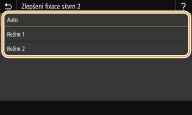
<Auto>
Automaticky upravuje fixaci toneru.
Automaticky upravuje fixaci toneru.
<Režim 1>
Pokud jsou výtisky zvlněné, nastavte hodnotu na tuto možnost.
Pokud jsou výtisky zvlněné, nastavte hodnotu na tuto možnost.
<Režim 2>
Pokud jsou výtisky vybledlé, nastavte hodnotu na tuto možnost.
Pokud jsou výtisky vybledlé, nastavte hodnotu na tuto možnost.

|
|
Jestliže nastavíte hodnotu <Režim 1>, mohou být výtisky vybledlé.
Jestliže nastavíte hodnotu <Režim 2>, mohou být výtisky zvlněné.
|
<Režim přepnutí ČB/barva>/<Režim přepnutí ČB/barva>
Když jsou černobílá data smíchána s barevnými daty, vyberte, zda nastavit prioritu na rychlost tisku nebo snížit spotřebu toneru azurové, purpurové a žluté tonerové kazety při tisku dat.
|
<Režim 1>
 <Režim 2>
|
<Nabídka>  <Nastavení/Údržba>
<Nastavení/Údržba>  <Nastavit kvalitu obrazu>
<Nastavit kvalitu obrazu>  <Speciální zpracování>
<Speciální zpracování>  <Režim přepnutí ČB/barva>/<Režim přepnutí ČB/barva>
<Režim přepnutí ČB/barva>/<Režim přepnutí ČB/barva>  Vyberte režim
Vyberte režim  <Ano> (
<Ano> ( )
) 

 <Nastavení/Údržba>
<Nastavení/Údržba>  <Nastavit kvalitu obrazu>
<Nastavit kvalitu obrazu>  <Speciální zpracování>
<Speciální zpracování>  <Režim přepnutí ČB/barva>/<Režim přepnutí ČB/barva>
<Režim přepnutí ČB/barva>/<Režim přepnutí ČB/barva>  Vyberte režim
Vyberte režim  <Ano> (
<Ano> ( )
) 


<Režim 1>
Nastaví prioritu na rychlost tisku během tisku.
Nastaví prioritu na rychlost tisku během tisku.
<Režim 2>
Sníží spotřebu toneru tonerových kazet během tisku.
Sníží spotřebu toneru tonerových kazet během tisku.
<Sníž. Slabý tisk po vým. kaz.>/<Omezit slabý tisk po výměně kazety>
Výtisky mohou být vybledlé okamžitě po výměně tonerových kazet za nové. V takovém případě může nastavení této položky na hodnotu <Zapnuto> vyřešit tento problém.
|
<Vypnuto>
 <Zapnuto>
|
<Nabídka>  <Nastavení/Údržba>
<Nastavení/Údržba>  <Nastavit kvalitu obrazu>
<Nastavit kvalitu obrazu>  <Speciální zpracování>
<Speciální zpracování>  <Sníž. Slabý tisk po vým. kaz.>/<Omezit slabý tisk po výměně kazety>
<Sníž. Slabý tisk po vým. kaz.>/<Omezit slabý tisk po výměně kazety>  <Zapnuto>
<Zapnuto>  <Ano> (
<Ano> ( )
) 

 <Nastavení/Údržba>
<Nastavení/Údržba>  <Nastavit kvalitu obrazu>
<Nastavit kvalitu obrazu>  <Speciální zpracování>
<Speciální zpracování>  <Sníž. Slabý tisk po vým. kaz.>/<Omezit slabý tisk po výměně kazety>
<Sníž. Slabý tisk po vým. kaz.>/<Omezit slabý tisk po výměně kazety>  <Zapnuto>
<Zapnuto>  <Ano> (
<Ano> ( )
) 


|
|
Pokud nastavíte na hodnotu <Zapnuto>, uplatní se toto nastavení při další výměně tonerových kazet.
Okamžitě po výměně kazety se vyžaduje jistý čas, aby se toner rovnoměrně rozprostřel uvnitř kazety.
|